Mync | マニュアル
Myncのアクティベーション
Myncの初回起動時には、シリアルナンバーとeIDの認証が必要です。シリアルナンバーまたはeIDの認証を行わなかった場合、Myncは起動できません。
|
|
|---|
|
1) デスクトップ上のMyncアイコンをダブルクリックする
-
Mync初回起動時のみ、シリアルナンバーの入力画面が表示されます。
 その他の方法
その他の方法
-
デスクトップにMyncのアイコンがない場合は、スタート画面の左下にあるWindowsロゴをクリックしてスタートメニューを表示し、[Grass Valley] → [Mync]をクリックします。
-
EDIUSに付属のMyncをご使用の場合は、次の方法でMyncを起動できます。
-
EDIUSのメニューバーの[ツール]をクリックし、[Mync]をクリックします。
-
EDIUSのソースブラウザーのフォルダービューで、[Mync]を右クリックし、[Myncを開く]をクリックします。
-
EDIUSのソースブラウザーのフォルダービューで[Mync]の下の階層にあるフォルダーをクリックします。クリップビューに表示されているクリップを右クリックし、[Myncで開く]をクリックします。
-
2) シリアルナンバーを入力し、[登録]をクリックする
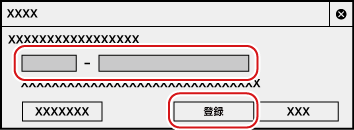
-
シリアルナンバーが正しく認証されると、確認画面が表示されます。

-
シリアルナンバーは、次の方法で確認できます。
-
Mync Standard:ダウンロード購入したときに受信した案内メールを確認してください。
-
Mync Basic:セットアップファイルをダウンロードしたときに受信した案内メールを確認してください。
-
-
シリアルナンバーは、左の欄に6桁、右の欄に16桁の文字列を入力してください。
-
シリアルナンバーは再発行できませんので、紛失されないように大切に保管してください。
-
次の操作でも、シリアルナンバーを登録できます。
-
スタート画面の左下にあるWindowsロゴをクリックしてスタートメニューを表示し、[Grass Valley] → [GV LicenseManager]をクリックしてGV LicenseManagerを起動し、[オンラインでの認証]をクリックします。
-
3) 確認画面で[OK]をクリックする
-
eIDの入力画面が表示されます。
4) eIDの登録内容を入力し、[ログイン]をクリックする
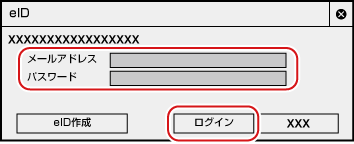
-
eIDが正しく認証されると、シリアルナンバーとeIDが紐づき、Myncが起動します。

Basic版とStandard版を展開
今だけ、Basic版はダウンロード無料!
Myncは、個人ユーザーから幅広くご利用いただけるBasic版とプロの制作現場でも利用できる高機能なStandard版の2バージョンを展開しています。今ならBasic版は、無料ダウンロードが可能です。 6月30日までの期間限定となりますので、皆様ぜひこの機会にMyncの使い心地を体感してください。
※配布期間や価格など、予告なく変更する場合がございます。
- Basic版
- Standard版
 Basic版
Basic版 Standard版
Standard版






